Thư mục User trên Windows là thư mục được tạo ra cho riêng từng tài khoản người dùng trên hệ thống Windows 10. Thư mục này lưu trữ nhiều thư mục quan trọng như Documents, Pictures, Downloads và Desktop.
Bạn có thể mở thư mục User bằng cách vào ổ đĩa C, còn nếu muốn cách truy cập nhanh hơn thì sau đây là 3 giải pháp cho bạn.
Bạn đang đọc: Cách để truy cập thư mục User trên Windows 10
Sửu dụng hộp thoại Run
Dùng tổ hợp phím Ctrl + R để mở Run. Gõ vào . hoặc %USERPROFILE% để mở nhanh thư mục User.
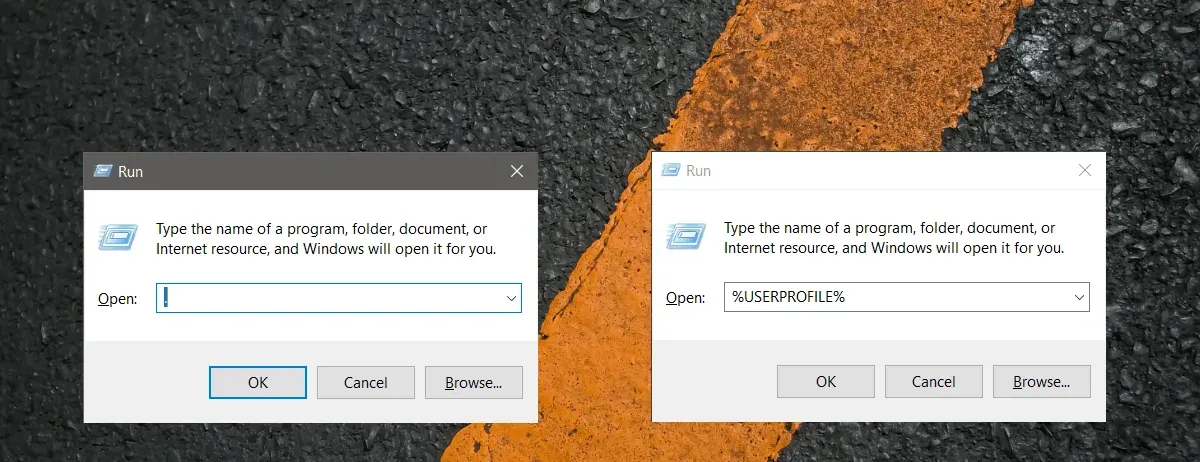
Navigation Panel File Explorer
Chuột phải vào khu vực trống trong phần cột bên trái trong File Explorer. Trong menu nhỏ vừa xổ ra, chọn Show all folders và thư mục User của bạn sẽ được thêm vào Navigation panel này như một vị trí thường xuyên truy cập.

Cách làm này cũng sẽ thêm vài thư mục khác vào bảng để truy cập nhanh, nên nếu bạn muốn truy cập thư mục User nhanh hơn nữa, thì chuột phải vào thư mục rồi chọn Pin to Quick Access.
Tìm hiểu thêm: Cách học Zoom trên Tivi để tận dụng màn hình và loa lớn
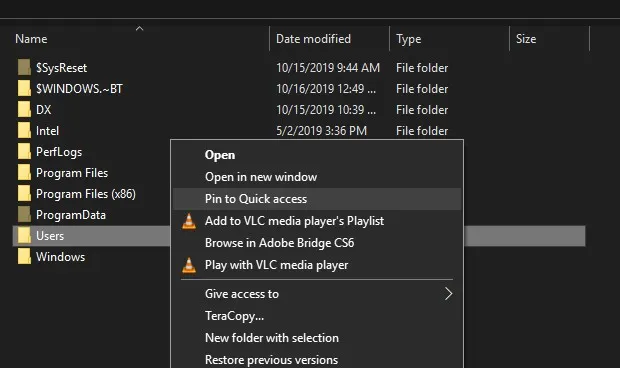
Tạo lối tắt trên desktop hoặc trên menu Start
Chuột phải lên khu vực trống trên desktop rồi chọn New → Shorcut. Trong ô Location, nhập vào dường dẫn đến thư mục User. Click vào Next, tên thư mục sẽ được thêm vào ngoài màn hình.
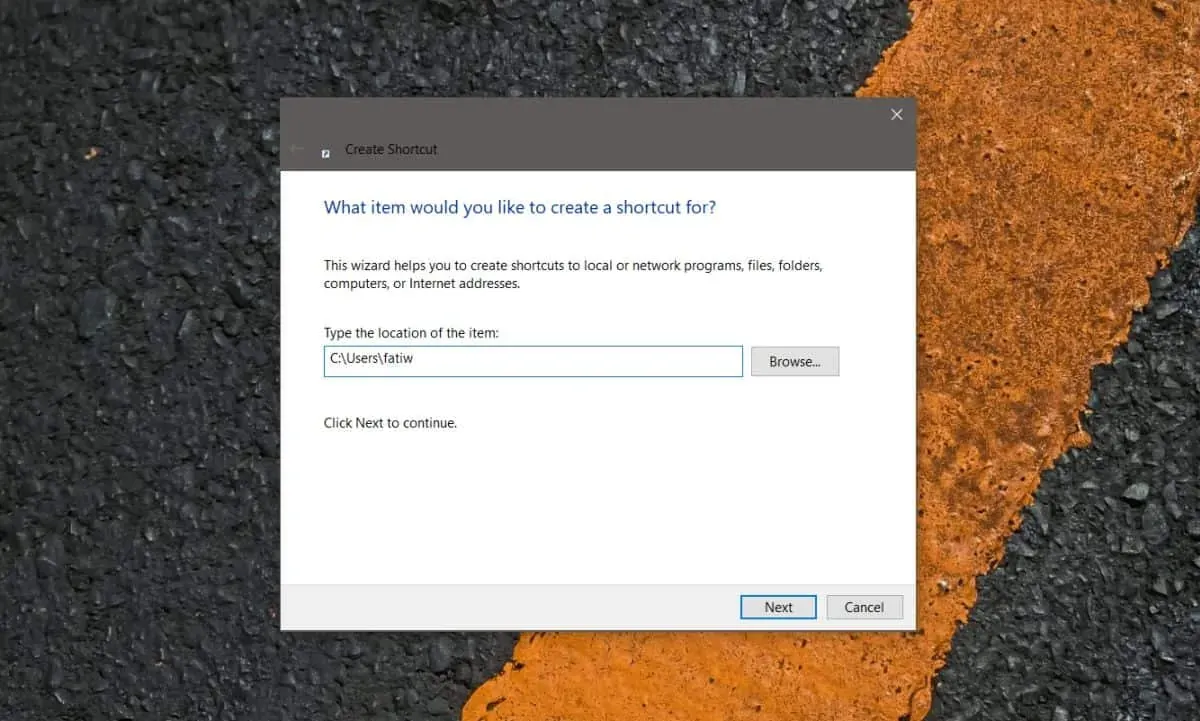
Hoặc, trong File Explorer, bạn click chuột phải lên thư mục User rồi chọn Pin to Start để nó được gắn vào menu Start.
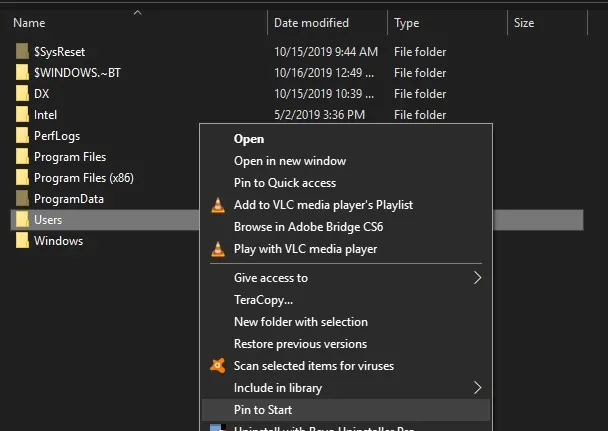
>>>>>Xem thêm: 2 cách khôi phục tùy chọn Search Google for Image trên Chrome

